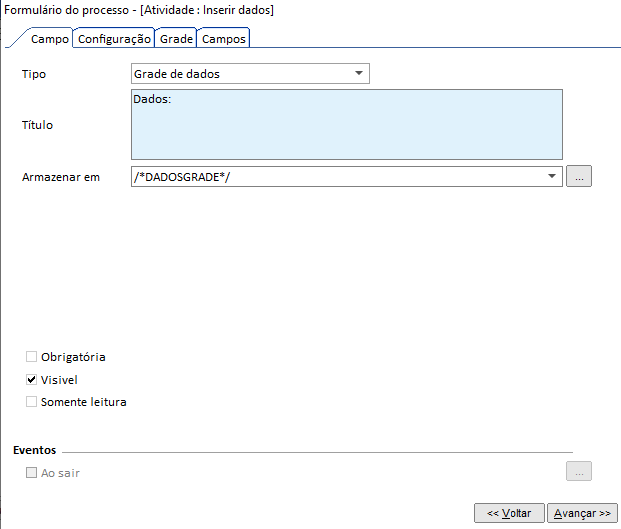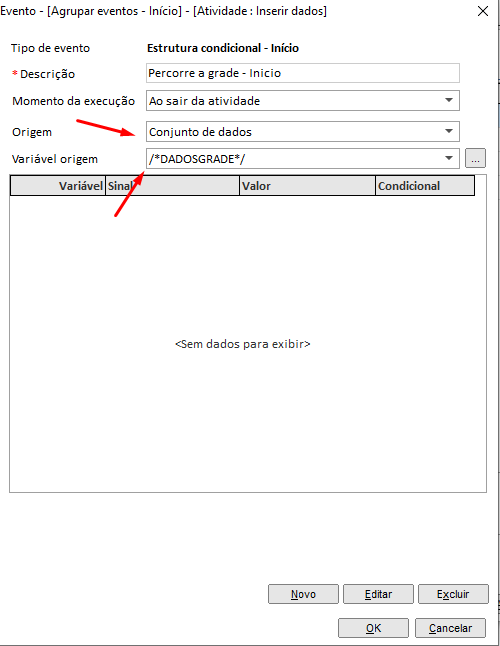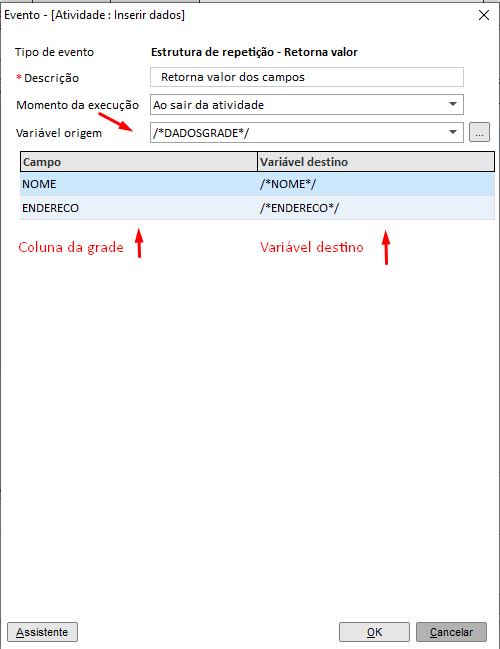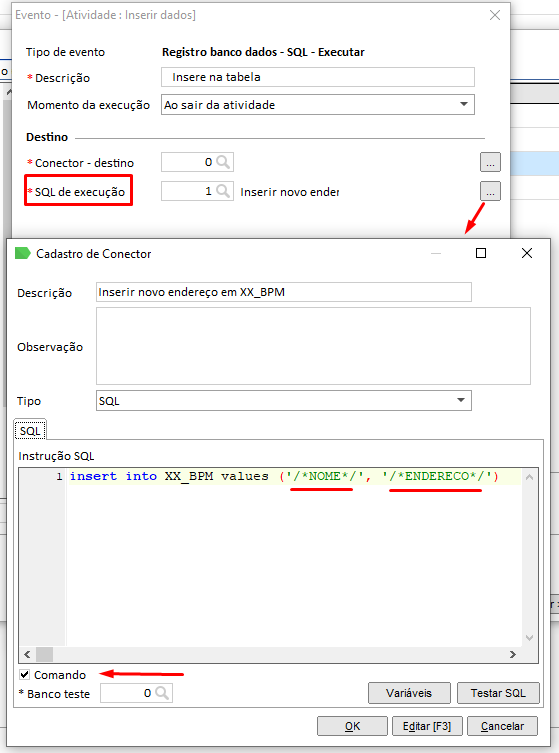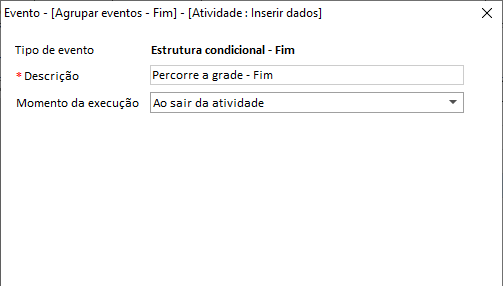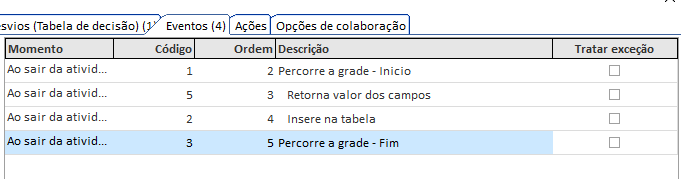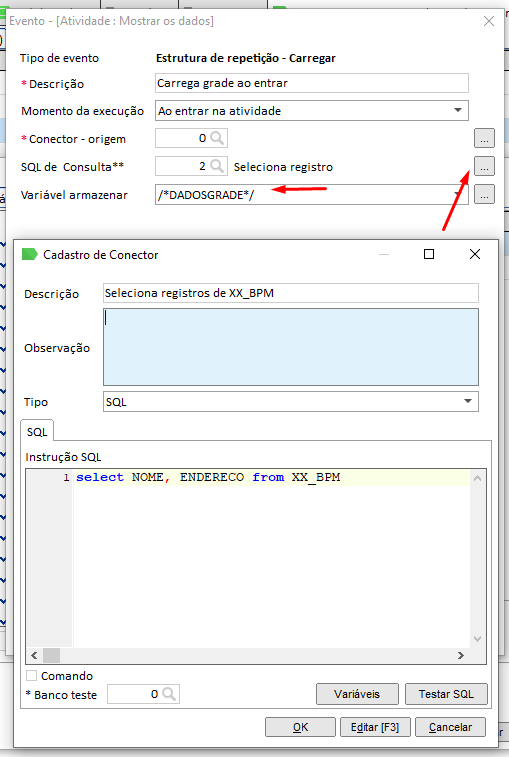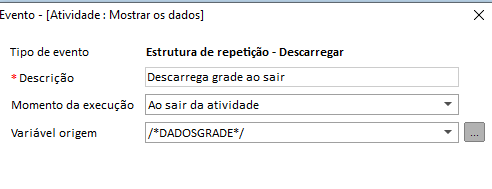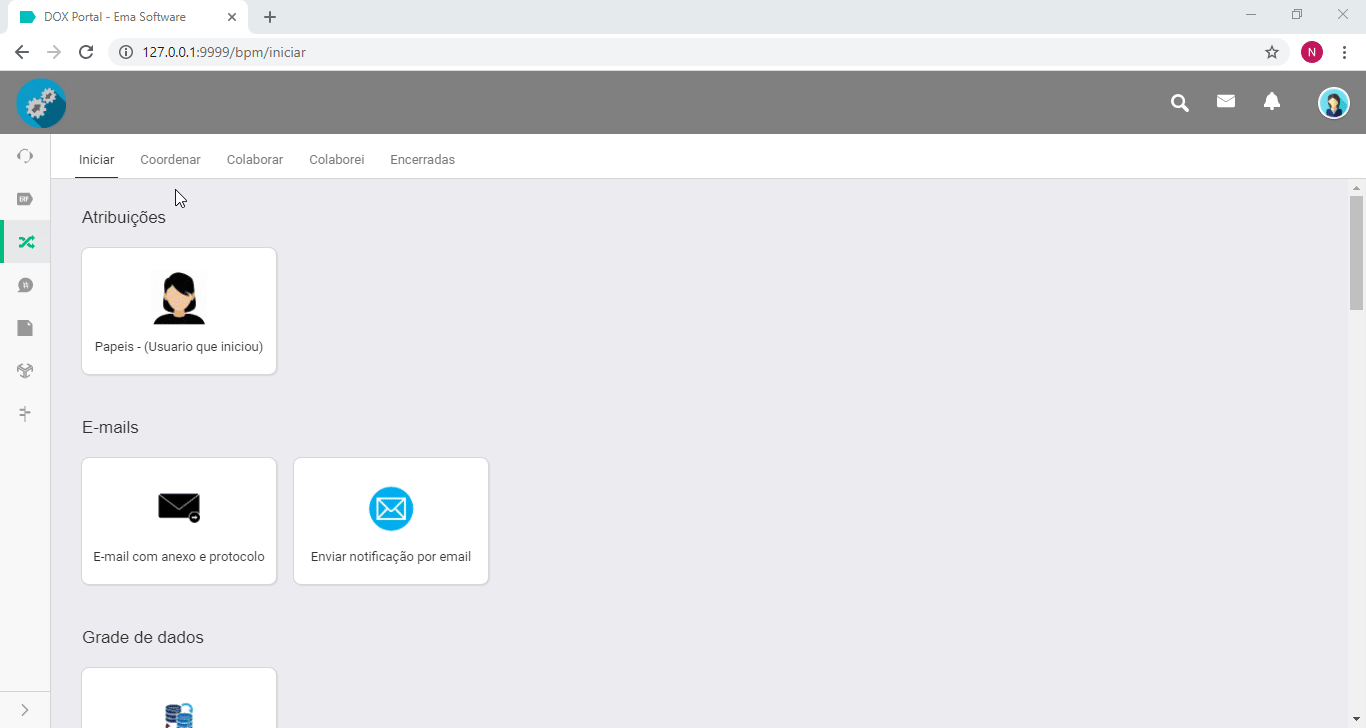Inserindo dados na grade (varias linhas) e mostrando em outra atividade
Neste exemplo iremos utilizar os eventos do sistema para inserir várias linhas na grade de dados em uma atividade e na próxima atividade trazer em uma grade somente leitura com todos os dados que já foram inseridos.
Crie um processo com duas atividades:
- Inserir dados
- Mostrar dados
Atividade 1 - Inserir dados:
- Crie um formulário do tipo grade de dados, com uma variável /*DADOSGRADE*/ também do tipo grade de dados;
- Configure as colunas desse formulário com NOME e ENDERECO;
Configure ambos os campos com o tamanho e título que achar mais adequado
Agora, iremos para os eventos ao sair dessa atividade.
Para que possamos percorrer a grade de dados, por ser mais de uma linha que será inserida, vamos utilizar primeiro o evento de Estrutura Condicional - Início.
- Este evento tem que estar com o campo “Origem” como “Conjunto de dados”, dessa forma ele vai percorrer a grade inteira, linha por linha;
- Não esqueça também de colocar no campo “Variável Origem”, a variável da grade que criamos /*DADOSGRADE*/;
É extremamente importante que a variável colocada no evento, ali em "Variável origem" seja do tipo GRADE DE DADOS, caso contrário, apresentará erro no log do processo.
Próximo evento, Estrutura de repetição - Retorna valor.
Este evento é responsável por indicar para as colunas da grade suas respectivas variáveis. Ou seja, o que for escrito na coluna NOME da grade, vai ser setado na variável /*NOME*/.
- Colocar a “Variável Origem” com a variável que criamos mais cedo;
- Dar um TAB e utilizar o assistente para carregar os campos;
Próximo evento, Registro banco de dados - SQL - Executar
- Informar no “SQL de execução”, o conector com o SQL responsável por inserir os valores das variáveis da colunas na tabela do banco;
Marque o comando
E por fim, feche a estrutura com um evento de Estrutura condicional - Fim
Estrutura de eventos que criamos:
Atividade 2 - Mostrar dados
- Copie o formulário da grade da atividade 1 e deixe somente leitura.
Nos eventos:
- Estrutura de repetição - Carregar (AO ENTRAR), é com este evento que será carregado o valor do SQL para a grade.
- Em “SQL de consulta”, vincular o conector SQL que busca todos os dados da tabela que inserimos os valores da grade;
- Colocar a “Variável Origem” com a variável da grade /*DADOSGRADE*/;
Por fim, estrutura de repetição - Descarregar (AO SAIR).
Como sabemos, o COMMIT no banco de dados da grade funciona sempre ao clicar no botão “Salvar” ou em “Próximo”. Então, se carregarmos a grade de dados nessa atividade e clicarmos em “Próximo” ele vai inserir todos os valores da grade no banco novamente.
Então, em situações onde não queremos salvar novamente os dados carregados, como nesse caso que é apenas para o usuário visualizar o que já tem na tabela, temos que descarregar a grade de dados ao sair.
- No campo “Variável Origem” informe a variável da grade /*DADOSGRADE*/.
Estrutura de eventos que criamos:
Na primeira atividade inserimos várias linhas, e na segunda atividade ele mostra todos os dados que estão na tabela: